win7窗口显示不全怎么处理 电脑屏幕显示不全窗口win7怎么调整
更新时间:2024-02-08 14:36:29作者:yang
随着时间的推移,许多用户在使用Windows 7操作系统时可能会遇到一个常见的问题:窗口显示不全,当电脑屏幕无法完全显示窗口内容时,这不仅会影响用户的视觉体验,还可能导致操作上的困扰。幸运的是我们可以通过简单的调整来解决这个问题。在本文中我们将探讨一些方法和技巧,帮助您调整Windows 7操作系统中窗口的显示,以确保您的屏幕能够完整显示所需的内容。无论您是从事工作还是娱乐,这些技巧都将为您提供更舒适和方便的用户体验。
具体步骤如下:
1、首先右键点击桌面空白处,选择“屏幕分辨率”。
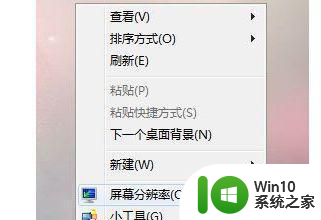
2、然后点击右上角图示的“检测”。
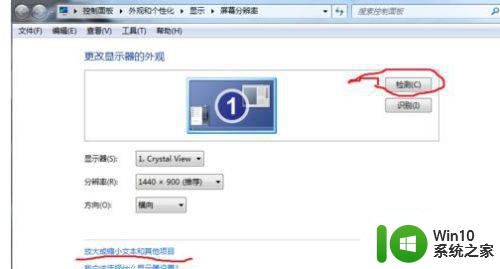
3、然后点击这个界面下方的“放大或缩小文本和其他项目”。
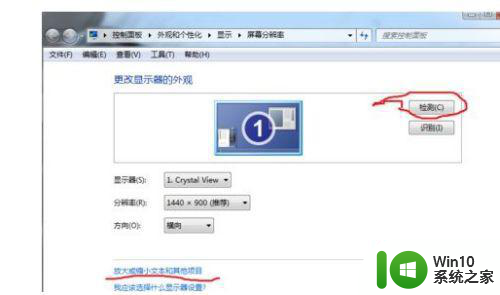
4、如果原来是较大我们可以设置“中等”进行尝试,也可以直接设置为“较小”。
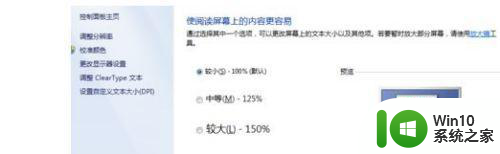
以上就是win7窗口显示不全怎么处理的全部内容,还有不清楚的用户就可以参考一下小编的步骤进行操作,希望能够对大家有所帮助。
win7窗口显示不全怎么处理 电脑屏幕显示不全窗口win7怎么调整相关教程
- 让win7窗口最大化显示的方法 win7窗口如何全屏显示
- win7电脑窗口最大化了但显示不全如何解决 win7窗口最大化后显示不全的原因是什么
- win7窗口内容显示不全的解决方法 win7窗口内容显示不全是什么原因
- win7软件窗口显示不全无法拉伸窗口怎么解决 Win7软件窗口拉伸不了怎么办
- 软件在w7里窗口显示不完整解决方法 w7系统软件窗口显示不全怎么办
- win7屏幕显示不全的解决方法 电脑屏幕显示不全怎么办
- win7怎么设置排列显示窗口 win7如何同时显示多个窗口
- win7电脑窗口无法挪动处理方法 win7不能移动窗口怎么办
- 电脑桌面显示不全怎么调整黑框 Win7屏幕显示不满整个屏幕两边有黑边如何解决
- win7电脑窗如何调节口显示比例 win7电脑窗口显示比例调节方法
- window7鼠标移到任务栏不显示窗口预览如何处理 Windows 7任务栏窗口预览不显示怎么办
- window7电脑如何实现分屏显示两个窗口 win7电脑分屏显示窗口的操作方法是什么
- window7电脑开机stop:c000021a{fata systemerror}蓝屏修复方法 Windows7电脑开机蓝屏stop c000021a错误修复方法
- win7访问共享文件夹记不住凭据如何解决 Windows 7 记住网络共享文件夹凭据设置方法
- win7重启提示Press Ctrl+Alt+Del to restart怎么办 Win7重启提示按下Ctrl Alt Del无法进入系统怎么办
- 笔记本win7无线适配器或访问点有问题解决方法 笔记本win7无线适配器无法连接网络解决方法
win7系统教程推荐
- 1 win7访问共享文件夹记不住凭据如何解决 Windows 7 记住网络共享文件夹凭据设置方法
- 2 笔记本win7无线适配器或访问点有问题解决方法 笔记本win7无线适配器无法连接网络解决方法
- 3 win7系统怎么取消开机密码?win7开机密码怎么取消 win7系统如何取消开机密码
- 4 win7 32位系统快速清理开始菜单中的程序使用记录的方法 如何清理win7 32位系统开始菜单中的程序使用记录
- 5 win7自动修复无法修复你的电脑的具体处理方法 win7自动修复无法修复的原因和解决方法
- 6 电脑显示屏不亮但是主机已开机win7如何修复 电脑显示屏黑屏但主机已开机怎么办win7
- 7 win7系统新建卷提示无法在此分配空间中创建新建卷如何修复 win7系统新建卷无法分配空间如何解决
- 8 一个意外的错误使你无法复制该文件win7的解决方案 win7文件复制失败怎么办
- 9 win7系统连接蓝牙耳机没声音怎么修复 win7系统连接蓝牙耳机无声音问题解决方法
- 10 win7系统键盘wasd和方向键调换了怎么办 win7系统键盘wasd和方向键调换后无法恢复
win7系统推荐
- 1 风林火山ghost win7 64位标准精简版v2023.12
- 2 电脑公司ghost win7 64位纯净免激活版v2023.12
- 3 电脑公司ghost win7 sp1 32位中文旗舰版下载v2023.12
- 4 电脑公司ghost windows7 sp1 64位官方专业版下载v2023.12
- 5 电脑公司win7免激活旗舰版64位v2023.12
- 6 系统之家ghost win7 32位稳定精简版v2023.12
- 7 技术员联盟ghost win7 sp1 64位纯净专业版v2023.12
- 8 绿茶ghost win7 64位快速完整版v2023.12
- 9 番茄花园ghost win7 sp1 32位旗舰装机版v2023.12
- 10 萝卜家园ghost win7 64位精简最终版v2023.12